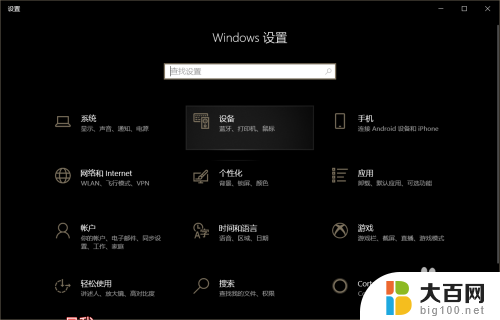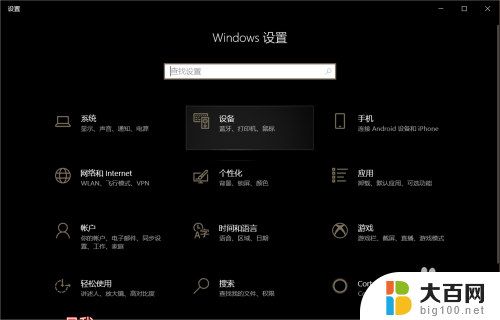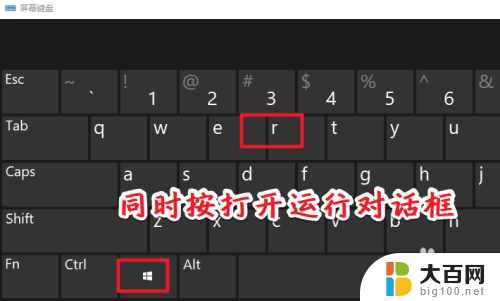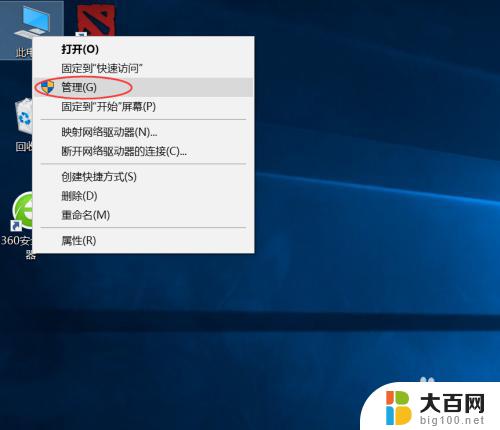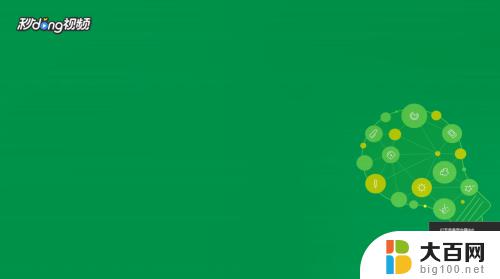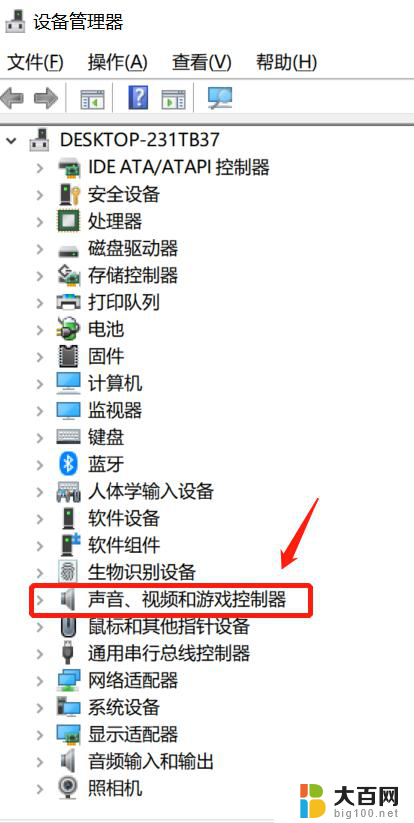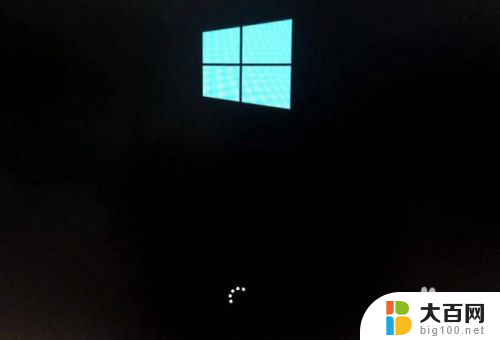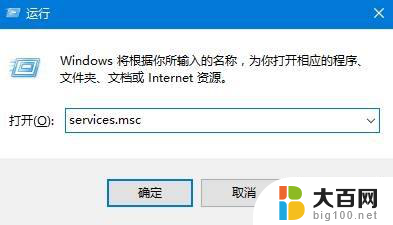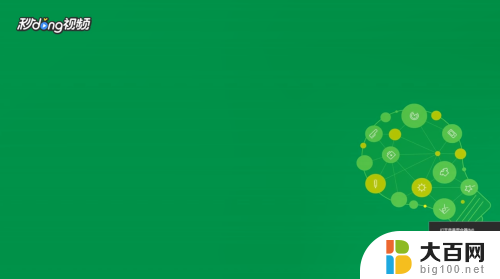电脑声卡驱动正常不出声音 win10声卡驱动正常但无法播放声音
电脑声卡驱动正常不出声音,在使用电脑时,我们常常会遇到声卡驱动正常但无法播放声音的情况,尤其是在Win10系统中,这个问题可能会令人头疼,因为我们无法享受到音乐、视频和游戏等多媒体内容带来的乐趣。虽然声卡驱动正常,但我们却无法听到声音,这究竟是怎么回事呢?本文将探讨这一问题的可能原因,并提供一些解决方案,帮助您解决这一困扰。
具体步骤:
1.首先我们打开电脑的设置选项,打开设置选项的方法有很多种。小编这里直接在电脑左下角搜索框搜索的设置,如下图所示就是电脑的设置界面。
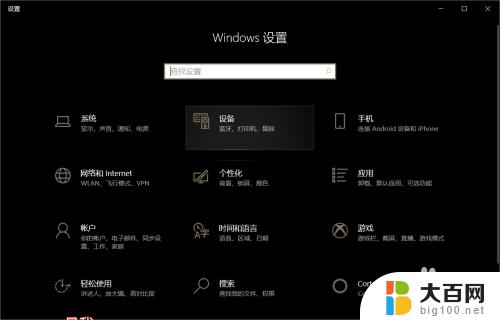
2.打开电脑的设置选项之后我们可以看到关于电脑的各种设置,我们点击“系统”,系统设置中有声音的管理选项。打开系统之后我们找到声音。
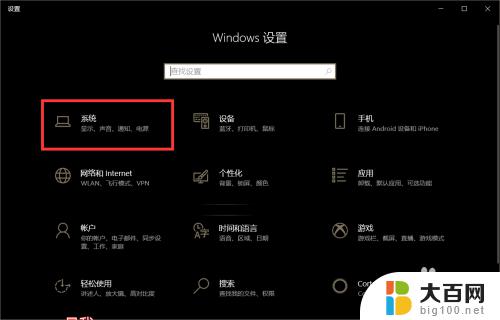
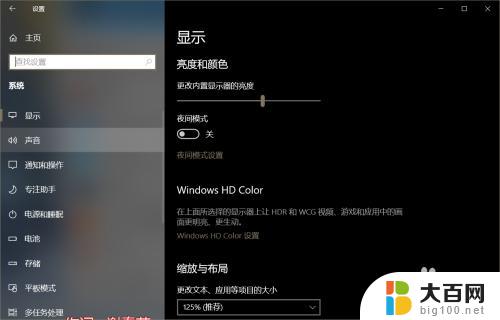
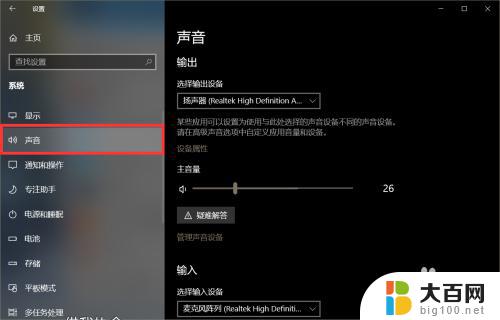
3.在声音设置界面中,我们向下滑动滚轮找到“声音控制面板”。如下图所示,小编已经标注出来了,这几个字的颜色有些淡,别漏掉哦。
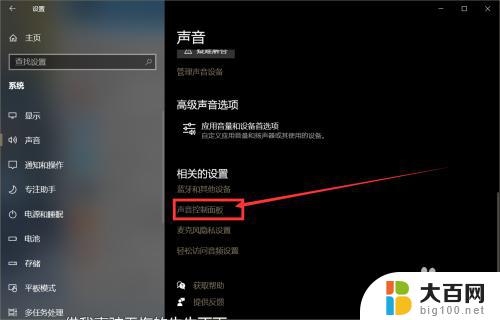
4.如图所示就是声音控制面板,我们在声音控制面板中找到扬声器。找到级别,可以看到这里就是声音管理的界面,没声音的话有可能是下面的小喇叭被静音了,我们取消静音状态就可以了。
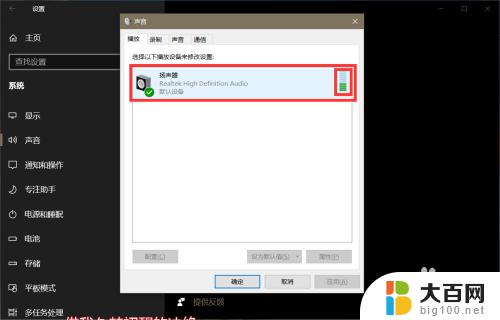
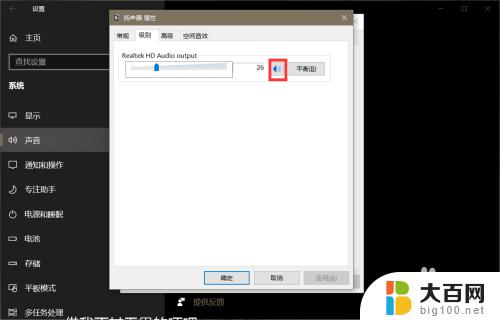
以上就是电脑声卡驱动正常但无声的全部内容,如果有相同问题的用户,请参考本文中介绍的步骤进行修复,希望这些步骤对大家有所帮助。